Построение графиков функций мощная программа. Advanced Grapher Построение графиков функций
Graph представляет собой мощный и при этом бесплатный инструмент для студентов, школьников и учёных для создания графиков математических и тригонометрических функций. Программа позволяет не только задавать функцию, по которой автоматически строится график, но и добавлять массу дополнительных элементов, в том числе ряды точек, касательные или перпендикуляры, кривые приближения, метки. В Graph легко вычисляется длина кривой, площадь по интегралу, можно заштриховать область графика, просмотреть значения функции и экспортировать график в файл.
При первом запуске Graph в окне программы мы видим только оси x и y. При перемещении мышью по области графика в строке состояния отображаются текущие координаты курсора для каждой оси.
Для добавления функции, по которой будет строиться график, жмём кнопку [Добавить новую функцию] или клавишу Insert . В первую очередь необходимо выбрать тип функции, Graph поддерживает стандартную, параметрическую и полярную функции. Затем в зависимости от выбранного типа вводим саму функцию в одно или несколько полей (соответственно f(x), x(t) и b y(t), r(t)). Здесь используются общепринятые знаки, например степень записывается как ^, умножение звёздочкой *. Диапазон аргумента от, до и шаг указывать необязательно, также как и маркеры начала и конца линии. А вот стиль кривой желательно настроить. Мы можем указать тип линии, цвет и толщину, а также стиль (линии, точки). Наконец, в поле текст подписи вводим, если это необходимо, название функции. Если оставить это поле пустым, на графике будет указана сама функция.

Graph моментально строит график по заданной функции. Чтобы внести изменения в функцию, достаточно дважды кликнуть по ней в списке функций слева. К слову, программа позволяет на одном рисунке одновременно отобразить несколько графиков функций. Включая или отключая флажки в списке можно быстро настраивать видимость графиков. Рамка с подписями к графикам легко перемещается в области графика.

Казалось бы, график программа строит по любой заданной функции и в общем-то, больше ничего и не надо. Однако разработчики Graph предусмотрели массу дополнительных возможностей. Например, создание касательной или перпендикуляра к функции. Жмём кнопку [Добавить новую касательную или перпендикуляр (нормаль) к выбранной функции] или клавишу F2 и вводим параметры линии. Обязательный параметр – значение x. Остальные настройки нам уже знакомы. Тип линии можно указать как штриховую. Новая касательная отображается также в списке функций и в подписях.

Весьма полезна функция закрашивания выделенной области на графике. Выбираем в списке функцию и жмём кнопку [Заштриховать участок графика]
(или F3
). Затем настраиваем параметры штриховки участка. В Graph предусмотрены следующие способы штриховки:
- между функцией и осью x;
- под функцией;
- над функцией;
- между функцией и осью y;
- внутри функции;
- между функциями.
Помимо вкладки Участок
есть ещё Настройки
, где можно указать название выделенной области графика, а также цвет и тип штриховки, отображение границы и при необходимости диапазон относительно пересечения.

Заштрихованный участок появляется в списке функций и в области подписей. Изменить его можно также, как любой другой элемент – двойным кликом в списке функций.

Кнопка [Добавить ряд точек] открывает окно настроек для нанесения на график нескольких точек с заданными координатами. Вводим название ряда, и указываем вручную координаты x и y каждой точки. Здесь же выбираем тип координат (прямоугольные, полярный); тип, цвет и размер маркеров (есть круглые, квадратные, треугольные, ромбовидные и др.). Точки можно соединить линией, в настройках задаётся её тип, цвет, толщина и интерполяция (линейная, одномерный кубический сплайн, двумерный кубический сплайн, полукосинус). Кроме того, около каждой точки можно отображать её координаты, их расположение выбирается в выпадающем списке. В отдельной вкладке задаём погрешность.

После создания ряда точек становится активной кнопка [Добавить кривую приближения для выбранного ряда точек] , позволяющая добавить трендлинию. В настройках Graph выбираем тип трендлинии (линейная, логарифмическая, полином, степенная, экспонента, скользящее среднее), тип, цвет и толщину линии. Во вкладке Пользовательские ещё несколько типов трендлинии: BET model, Exponential association, Hyperbolic fit, Rational function, Reciprocal, Saturation-Growth rate и Sinusoidal.

Заново изменить тип трендлии для кривой приближения уже не получится, поэтому в данном случае необходимо удалить линию и создать заново.

Кнопка [Значения функции] открывает слева дополнительные поля для просмотра значений функции в зависимости от заданного x. Просто вводим вручную значение x и смотрим здесь же значения функции. При этом на графике пунктирными линиями отображается расположение точки.

Кнопка [Показать таблицу значений] открывает окно, где можно получить список значений для заданного диапазона (поля От и До ) и шага. Достаточно нажать [Вычисления] и полный список появится в таблице. Непосредственно в таблице можно выделять диапазон строк и ячеек и правым кликом вызывать контекстное меню, позволяющее скопировать значения в буфер или экспортировать их в файл . Graph предоставляет возможность экспорта значений в файлы формата CSV и TXT.

Название кнопки [Рассчитать длину пути по функции между двумя точками] говорит само за себя. От нас требуется только выделить участок кривой. Делается это легко – кликаем на кривой и с зажатой левой кнопкой мыши затемняем кривую. Рассчитанная длина кривой тут же отображается. Диапазон можно задать и с помощью полей От и До .

Ещё одна кнопка с «говорящим» названием [Вычислить определённый интеграл на данном промежутке] позволяет рассчитать площадь, ограниченную кривой функции. Здесь также выделяем участок кривой и мгновенное получаем рассчитанное значение площади с помощью интеграла.

В Graph можно создавать метки на графике, по сути это обычные текстовые надписи. Однако в метку можно поместить специальный символ, а также объект, например формулу, созданную в Microsoft Equation.

В меню Редактирование – Оси разработчики Graph предлагают всевозможные настройки внешнего вида осей и координатной сетки. Здесь настраивается минимальное и максимальное значение каждой оси, интервал засечек, отображение сетки, включение логарифмической шкалы. Кроме того, в Graph можно изменить обозначение каждой оси. Для многих графиков используются другие величины, например время и расстояние, масса и объём и т.д. Во вкладке Параметры задаём заголовок графика и его расположение. Можно также настроить цвет фона, осей и сетки, шрифты подписей, обозначения осей и чисел.

Напоследок отметим возможность экспорта графика в графический файл формата EMF, SVG, BMP, PNG, JPG или PDF. Для этого достаточно в меню Файл выбрать пункт Сохранить как изображение . Ну и, конечно же, график и функции можно сохранять в специальный формат Graph, а позже загружать их и продолжать редактирование. Для быстрого копирования только графика в буфер обмена идём в меню Редактирование – Копировать изображение .
Характеристики:
Язык интерфейса:
русский, английский и др.
ОС:
Windows 2000, XP, Vista, 7
Размер файла:
10 Мб
Лицензия:
бесплатная
Ссылка:
Advanced Grapher это программа для построения графиков функций. Утилита строит график функции, заданной пользователем. Приложение умеет строить функции Y(X), X(Y) в декартовых координатах, в полярной системе координат - R(a), параметрические уравнения - X(t) и Y(t), уравнения и неравенства, поле направлений - dy/dx и dx/dy, а также рисовать графики, используя таблицу. С программой Advanced Grapher возможно: вычисление уравнений касательных и нормалей, нахождение производных, нулей и экстремумов функций, поиск точек пересечения графиков и численное интегрирование. Одновременно в программе можно построить до 30 графиков функций. В программе реализована функция печати, сохранения графиков функций в файл и копирования их в виде изображений в буфер обмена.
Программа для графиков функций
Графики функций масштабируются, можно задать цвет и толщину линий для построения, приложение поддерживает переход в "полный экран". В программе имеется файл справки, облегчающий работу с Advanced Grapher. Разработчик предлагает использовать программу бесплатно, в случае, если пользователь выберет русский язык интерфейса и будет пользоваться утилитой в некоммерческих целях.
Скриншоты программы Advanced Grapher
|
|
Практически любую математическую функцию можно визуализировать в виде графика. Для того чтобы помочь пользователям, столкнувшимся с определенными трудностями при их построении, было разработано огромное количество самых разнообразных программ. Далее будут рассмотрены наиболее распространенные и полезные из них.
3D Grapher – одна из программ для построения графиков функций. К сожалению, среди ее возможностей нет создания двумерных графиков, она заточена только под визуализацию математических функций в виде объемных изображений.

В целом, данный софт обеспечивает весьма качественный результат, а также предоставляет возможность проследить за изменениями функции с течением времени.
AceIT Grapher
Еще одной программой в данной категории, которую нельзя обойти стороной, является AceIT Grapher. Как и в 3D Grapher, в ней предусмотрено создание трехмерных графиков, однако, кроме этого, она не лишена возможности отображения внешнего вида функций на плоскости.

Весьма приятно наличие инструмента для автоматизированного исследования функции, что позволяет избежать долгих вычислений на бумаге.
Advanced Grapher
Если вы ищете действительно качественное программное обеспечение для построения графиков функций, то вам стоит обратить внимание на Advanced Grapher. Данное средство, в целом, обладает схожим с AceIT Grapher набором возможностей, но присутствуют некоторые отличия. Немаловажным является наличие перевода на русский язык.
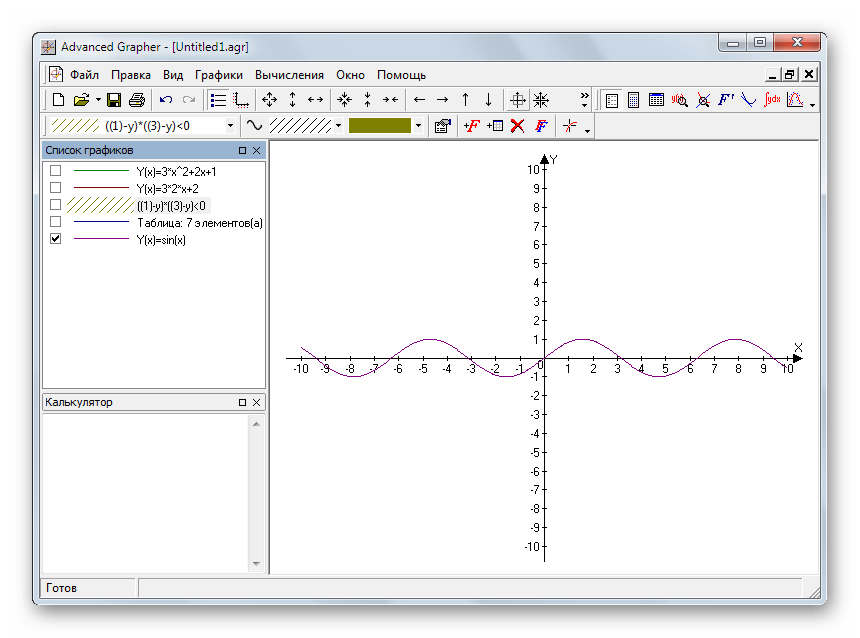
Стоит обратить внимание на крайне полезные инструменты для расчета производных и первообразных функций, а также отображение таковых на графике.
Dplot
Данный представитель рассматриваемой категории немного более сложен в обращении. При помощи этой программы вы сможете выполнять все те же действия с функциями, что и в случае с двумя предыдущими, однако для этого могут потребоваться определенные приготовления.

Главным недостатком данного средства можно с уверенностью назвать чрезвычайно высокую цену за полную версию, что делает его не лучшим вариантом, ведь существуют другие решения проблем, возникающих при построении графиков математических функций, например, Advanced Grapher.
Efofex FX Draw
Efofex FX Draw – еще одна программа для построения графиков функций. Приятное визуальное оформление вкупе с широким набором возможностей, не уступающим основным конкурентам, позволяют данному продукту занять достойное место в своем сегменте.

Приятным отличием от конкурентов является наличие возможности построения графиков статистических и вероятностных функций.
Falco Graph Builder
Одним из средств для построения графиков функций является Falco Graph Builder. По своим возможностям она уступает большинству подобных программ хотя бы потому, что предоставляет возможность строить только двумерные графики математических функций.

Несмотря на это, если у вас нет необходимости создания объемных графиков, то этот представитель может стать отличным выбором, как минимум из-за того, что является полностью бесплатным.
FBK Grapher
Программа, созданная российскими разработчиками из FBKStudio Software, FBK Grapher также является достойным представителем рассматриваемой категории программных средств. Обладая всеми необходимыми инструментами для визуализации математических выражений, данное ПО, в целом, не уступает зарубежным аналогам.

Единственное, в чем можно упрекнуть FBK Grapher, так это не самое приятное и понятное оформление трехмерных графиков.
Functor
Здесь, как и в 3D Grapher, предусмотрена возможность создания только объемных графиков, однако результаты работы данной программы являются весьма специфическими и не слишком богаты деталями, ведь на них отсутствуют какие-либо обозначения.

Учитывая этот факт, можно сказать, что Functor подойдет только в том случае, когда требуется лишь получить поверхностное представление о внешнем виде математической функции.
GeoGebra
Создание графиков математических функций не является основной задачей программы, ведь она предназначена для выполнения математических действий в более широком смысле. Среди таковых — построение различных геометрических фигур и взаимодействие с ними. Несмотря на это, с созданием графиков функций данный софт справляется, в целом, не хуже специализированных программ.

Еще одним плюсом в пользу GeoGebra является то, что она является полностью бесплатной и постоянно поддерживается разработчиками.
Gnuplot
Это программное обеспечение является наиболее непохожим на своих конкурентов в рассматриваемой категории. Главное отличие данной программы от аналогов заключается в том, что все действия с функциями в ней производятся при помощи командной строки.

Если вы все же решите обратить внимание на Gnuplot, то вам необходимо знать, что она является довольно непростой для понимания принципа работы и рекомендуется пользователям, знакомым с программированием хотя бы на базовом уровне.
Представленные выше программы помогут вам разобраться с построением графика той или иной математической функции практически любой сложности. Почти все они работают по схожему принципу, однако некоторые выделяются более широким набором возможностей, благодаря чему являются наилучшими вариантами для выбора.









